WordPress文章修订版本的功能给我们带来了很多方便,可以避免改错并防止文章数据丢失。然而,每次编辑或修改文章时,系统都会自动生成并保存一个修订版,这可能导致数据库产生大量数据冗余,有时会影响网站的运行速度。那么如何删除或关闭WordPress文章修订历史版本呢?
有几种方法可以实现:
1. 使用插件“WP-Optimize”删除WordPress历史修订版本
- 在WordPress后台的Dashborad,点击“Plugins”> “Add New”> 搜索“WP-Optimize”> “Install Now”来安装该插件。
- 安装完成后点击“Activate”启用插件。
- 在左侧导航栏中点击“WP-Optimize”> “Database”> 勾选“Clean all post revisions”,然后点击“Run optimization”即可删除WordPress所有的文章修订版本。
- WP-Optimize还提供了删除草稿、垃圾文章、垃圾评论等功能。你可以在不使用时禁用该插件,在需要时再激活它。
2. 使用代码删除WordPress历史修订版本
- 刷新网页,WordPress文章的历史修订版本即可被删除。
3. 使用MySQL语句删除WordPress文章历史修订版本
- 在你所使用的主题的functions.php文件中加入以下代码并保存:
- 刷新网页即可删除历史版本。请注意,在使用完毕后记得删除该代码。
4. 关闭WordPress文章历史修订版本
- 打开你网站的根目录,找到配置文件wp-config.php。
- 在文件中加入以下代码并保存:
- 通过将该设置设置为false,即可关闭WordPress的文章修订功能。
5. 设置保存WordPress文章历史修订版本数
如果你仍然希望保留一些历史修订版本,可以在wp-config.php文件中添加以下代码来设置保存的修订版本数:
将数字3替换为你想要保留的修订版本数量。
注意:在进行任何修改之前,请确保已备份您的数据库和文件。
希望以上信息对你有所帮助!
1. 本站所有资源来源于用户上传和网络,如有侵权请邮件联系站长118194359@qq.com!
2. 分享目的仅供学习和交流,下载后请在24小时内删除!
3. 严禁非法商业使用和违反国家法律,后果自负!
4. 本站提供的资源仅包含源码、模板、插件等,不提供技术服务,敬请理解!
5. 如有下载链接失效、无法下载或存在广告,请联系管理员处理!
6. 本站资源售价只是赞助,用于维持日常运营所需费用!
7. 如遇到加密压缩包,请使用WINRAR解压,解压遇到问题请联系管理员!
8. 源码未经详细测试和修改,请使用前自行甄别,无法分辨病毒和误报的部分源码。
9. 源码为可复制产品,不提供退款。





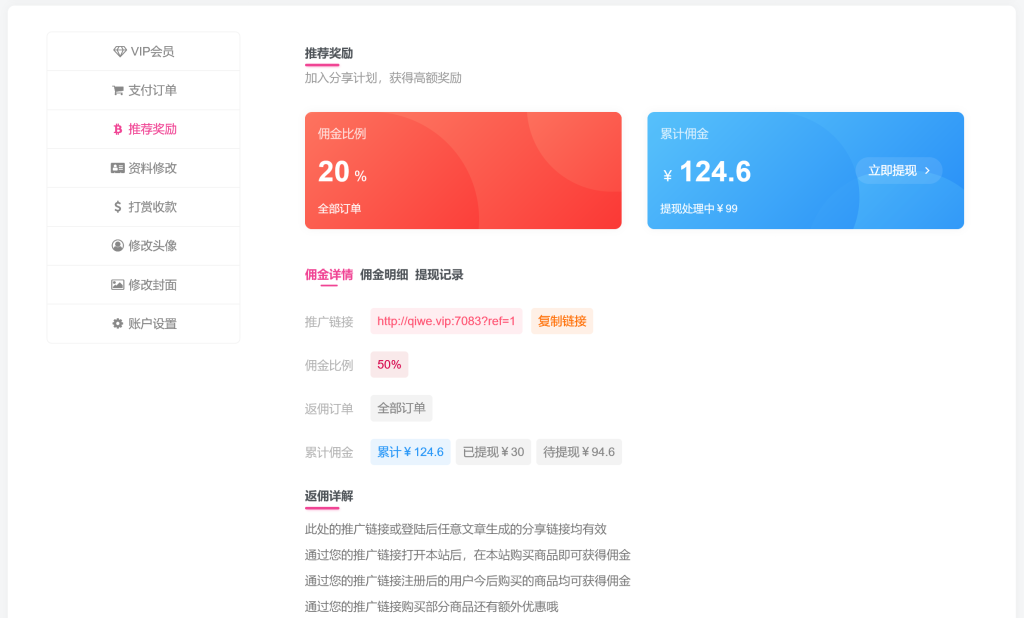
![[精品软件] 乐咔相机V1.00相机功能强大-榆桦源码网](https://image.yhkj8888.com/img/uploads/2021/04/153814eqsommgo8cd6sevs.jpg)
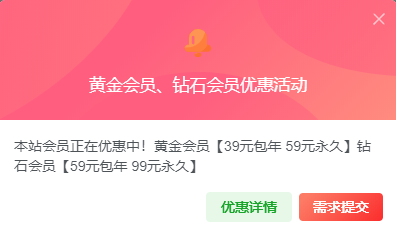
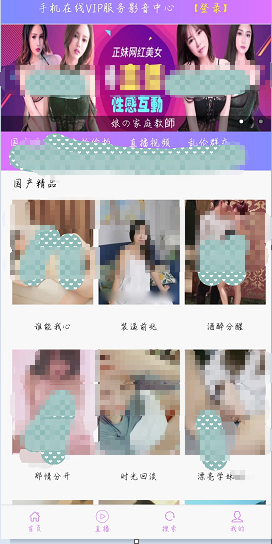

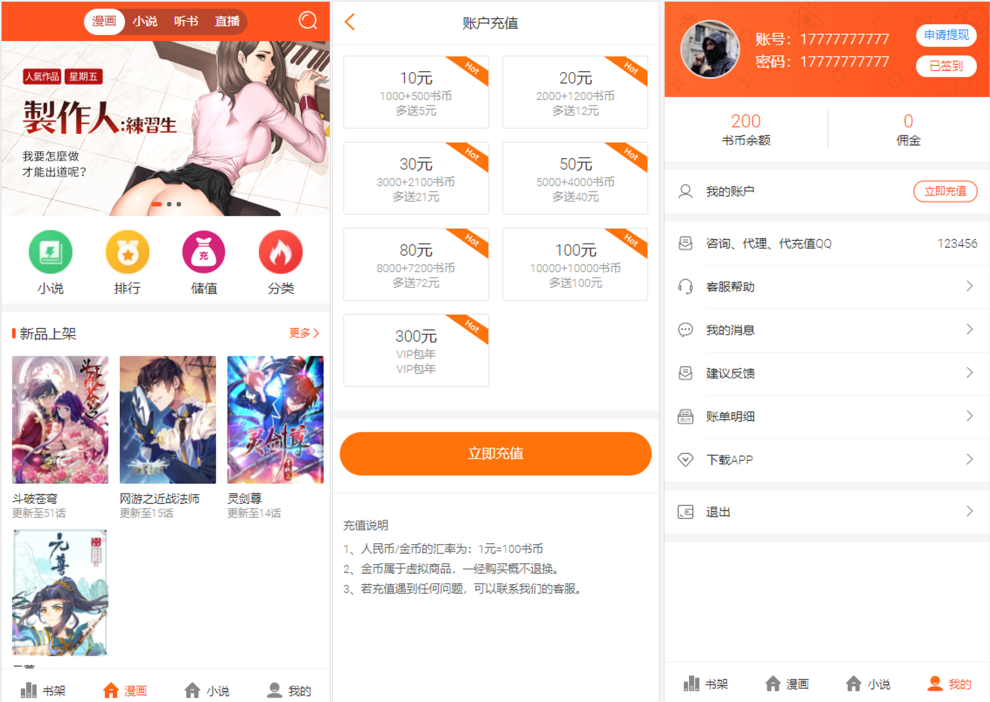

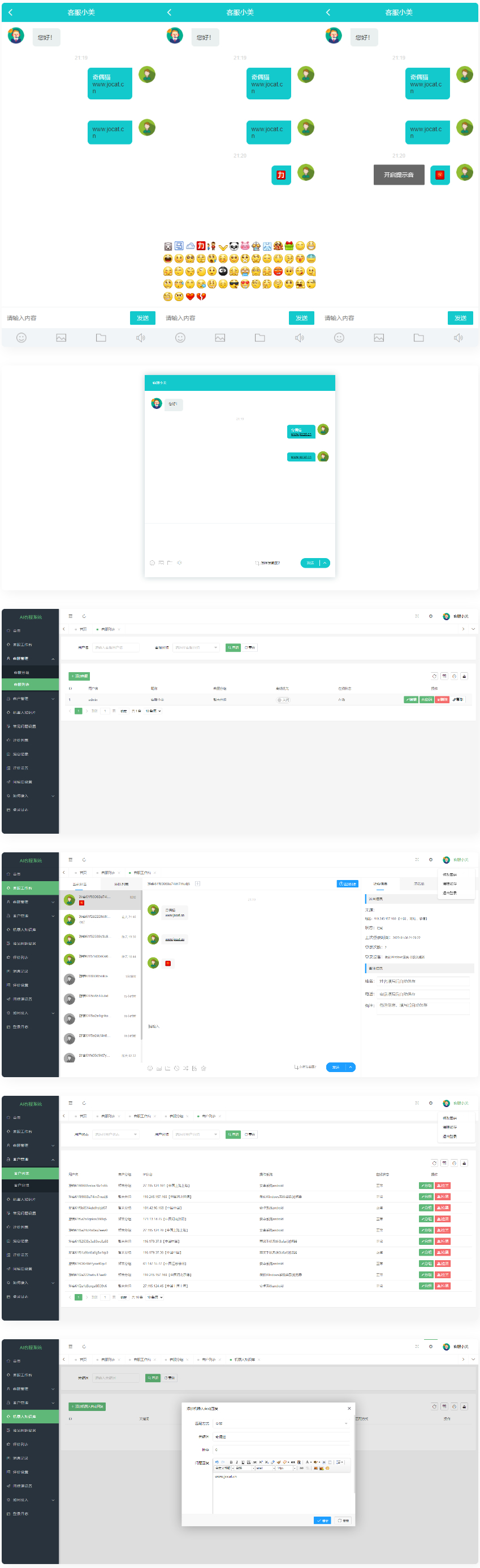





暂无评论内容